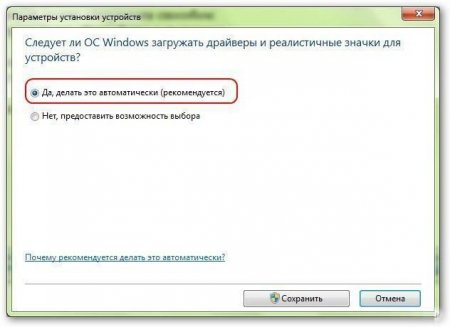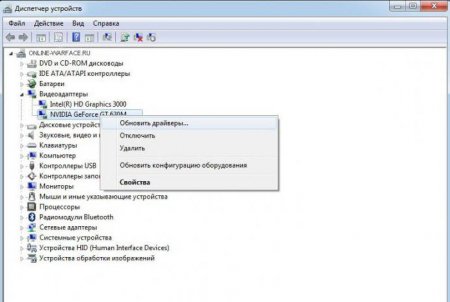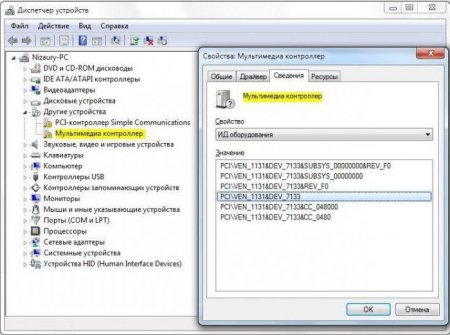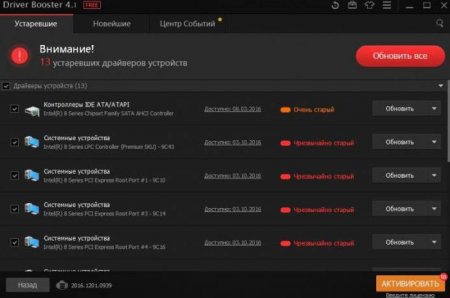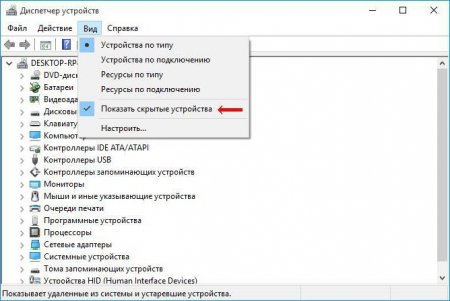Як оновити драйвера на Windows 7: найпростіші методи
Як відомо, програмне забезпечення у вигляді драйверів, необхідне для коректного функціонування всіх без винятку компонентів, присутніх на комп'ютері, є однією з найважливіших складових, що забезпечують нормальну роботу системи в цілому. Старіння, неполадки або некоректна установка можуть викликати виникнення досить серйозних збоїв, а іноді навіть призводять до появи так званого " синього екрану, що свідчить про критичні помилки в операційній системі. Далі пропонується розглянути кілька простих методів, що допомагають вирішити проблему того, як оновити драйвера на Windows 7. Наведені нижче рішення в рівній мірі підійдуть і для інших модифікацій Windows.
Для цього слід використовувати стандартну "Панель управління" і виберіть розділ устаткування та звук, після чого перейти до пристроїв і принтерів. Тут потрібно використовувати меню, яке викликається через ПКМ на значку комп'ютера, з якого вибирається рядок параметри пристроїв, потім зазначити пункт дозволу і зберегти зміни.
Можна піти і більш довгим шляхом, спочатку використавши рядок властивостей, а потім, перейшовши на вкладку драйвер, де для проведення установки необхідних апдейтів є спеціальна кнопка.
Як оновити драйвера на Windows 7: дозвіл автоматичної установки
Перш ніж приступати до розгляду основного питання, можна дати кілька рад по здійсненню попередніх дій, які полягають у тому, щоб надати системі право встановлювати необхідне програмне забезпечення самостійно при підключенні нового обладнання (якщо ці параметри не активовані).Для цього слід використовувати стандартну "Панель управління" і виберіть розділ устаткування та звук, після чого перейти до пристроїв і принтерів. Тут потрібно використовувати меню, яке викликається через ПКМ на значку комп'ютера, з якого вибирається рядок параметри пристроїв, потім зазначити пункт дозволу і зберегти зміни.
Як оновити драйвера на комп'ютері (Windows 7): стандартна методика
У самій системі для оновлення програмного забезпечення для всіх пристроїв, включаючи і «залізні», і віртуальні, є власний інструментарій, що використовується в «Диспетчері пристроїв». Викликати його можна через «Панель управління», розділ адміністрування, або з меню «Виконати», використовуючи для цього команду доступу devmgnt.msc. Щоб побачити всі компоненти, меню виду потрібно активувати відображення прихованих пристроїв. Тепер питання того, як на Windows 7 оновлення драйвера NVIDIA графічний адаптер і його компоненти беремо виключно в якості прикладу), вирішується за рахунок виклику через контекстне меню ПКМ, в якому вибирається рядок оновлення драйвера.Можна піти і більш довгим шляхом, спочатку використавши рядок властивостей, а потім, перейшовши на вкладку драйвер, де для проведення установки необхідних апдейтів є спеціальна кнопка.
Пошук драйвера по ідентифікаторах
Але що робити, якщо у користувача на комп'ютері встановлено нестандартне обладнання, наприклад, той же графічний адаптер від маловідомих виробників, для якого специфічний драйвер в базі даних системи відсутня? Windows встановить найбільш підходящий драйвер на свій розсуд, а це може призвести тільки до того, що дане програмне забезпечення виявиться з пристроєм абсолютно несумісним, і працювати воно просто не буде. У цьому випадку проблема того, як на Windows 7 оновлення драйвера відеокарти або будь-якого іншого пристрою в такій ситуації, може бути вирішена за рахунок пошуку програмного забезпечення, точно відповідного обладнання, в Інтернеті за унікальними ідентифікаторами VEN (вендор) і DEV (пристрій). Їх можна знайти через меню властивостей в «Диспетчері пристроїв» на вкладці дані, де у випадаючому списку вибирається показ ІД обладнання. Найдовшу рядок з ідентифікаторами необхідно скопіювати і вже по ній задавати пошук в Інтернеті на спеціальних сайтах. Знайдений драйвер просто інтегрується в систему. Якщо буде видано повідомлення про те, що інстальоване ЗА не містить цифрового підпису видавця, його слід ігнорувати і використовувати рядок «Все одно встановити».Використання автоматизованих програм
Проблема того, як оновити драйвера на Windows 7 ще простіше вирішується за рахунок застосування спеціальних програм-апдейтеров, які працюють повністю в автоматичному режимі і не вимагає участі користувача як такого. Самий великий плюс таких програм полягає в тому, що вони звертаються до сайтів виробника будь-якого пристрою безпосередньо, викачують останні оновлені версії драйверів. Як оновити драйвера на Windows 7 за допомогою таких утиліт? Простіше простого. Після запуску програми (наприклад, Driver Booster) програма проводить сканування всіх пристроїв і видає резюме, вказуючи, які саме драйвери застаріли і потребують оновлення. Користувачеві залишається тільки натиснути кнопку «Оновити все», або використовувати установку апдейтів тільки для самостійно обраного обладнання, після чого залишиться дочекатися закінчення завантаження, а також інсталяції необхідного керуючого. Краще всього відразу оновити всі драйвери, оскільки застарілі можуть спровокувати появу проблем і конфліктів у самій системі.Цікаво по темі
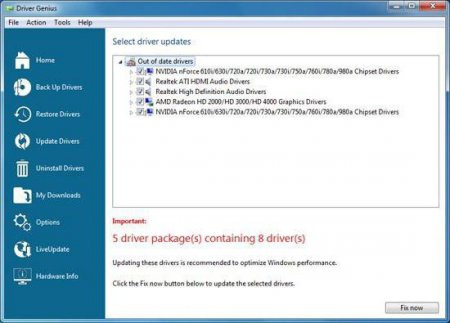
Програма для визначення драйверів і їх установки
Що таке драйвери і потрібно завантажувати програму для їх визначення та встановлення? Драйвер – це теж програма. З її допомогою Windows взаємодіє з
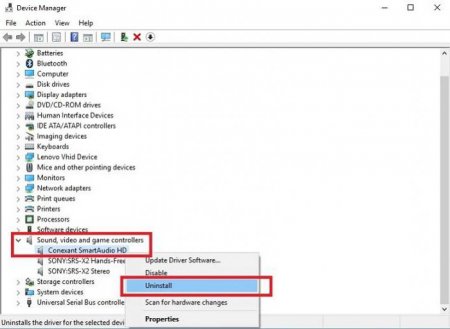
Як оновити всі драйвера на Windows 10: основні методи
Більшість користувачів комп'ютерних систем знає, що драйвери абсолютно всіх пристроїв (і «залізних», і віртуальних) слід підтримувати в актуальному

Як перевстановити драйвера на звук: способи та інструкції
У статті піде мова про те, як перевстановити драйвера на звук Windows. Будуть розглянуті всілякі методи, і до кожного з них буде прикладена докладна

Як відкотити драйвера на відеокарту - кілька простих рішень
На жаль, навіть при автоматичному оновленні системних компонентів, необхідних для коректної роботи графічних адаптерів, при їх апдейте може виникати